很多小伙伴都遇到过win7系统忘记电脑开机密码的困惑吧,一些朋友看过网上零散的win7系统忘记电脑开机密码的处理方法,并没有完完全全明白win7系统忘记电脑开机密码是如何解决的,今天小编准备了简单的解决办法,只需要按照启动Win7旗舰版系统,在开机前按下键盘上的F8,在出现的Windows高级启动选项界面中,用键盘上的上下键,选中“带命令提示符的安全模式”,同时按下键盘上的Enter键(回车键) 开机F8选择带命令提示符的安全模式的顺序即可轻松解决,具体的win7系统忘记电脑开机密码教程就在下文,一起来看看吧!
如何解决忘记电脑开机密码
启动Win7旗舰版系统,在开机前按下键盘上的F8,在出现的Windows高级启动选项界面中,用键盘上的上下键,选中“带命令提示符的安全模式”,同时按下键盘上的Enter键(回车键)
开机F8选择带命令提示符的安全模式
电脑密码图-1
在出现的账号选择窗口中点击“Administrator”
密码图-2
进入带命令提示符的安全模式后,会弹出管理员模式的命令提示符窗口,在命令提示符窗口中输入net user 用户名/add,按下键盘上的回车键,就完成了增加用户操
输入net user Smile /add回车
密码图-3
再在命令提示符窗口中输入net localgroup administrators Smile /add,就完成了升级管理员的操作
升级Smile账号管理员操作权限
密码图-4
在命令提示符窗口中输入shutdown/r /t 5 /f,按下键盘上的回车键,重新启动计算机:
密码图-5
按下回车键后,系统会提示在一分钟内注销计算机窗口,重新启动计算机完成后
忘记密码图-6
点击“开始”“控制面板”→“添加或删除用户帐户”→选择要删除的忘记开机密码的用户→点击“删除密码”即可。
更多推荐
w7忘记计算机密码,win7系统忘记电脑开机密码的解决方法

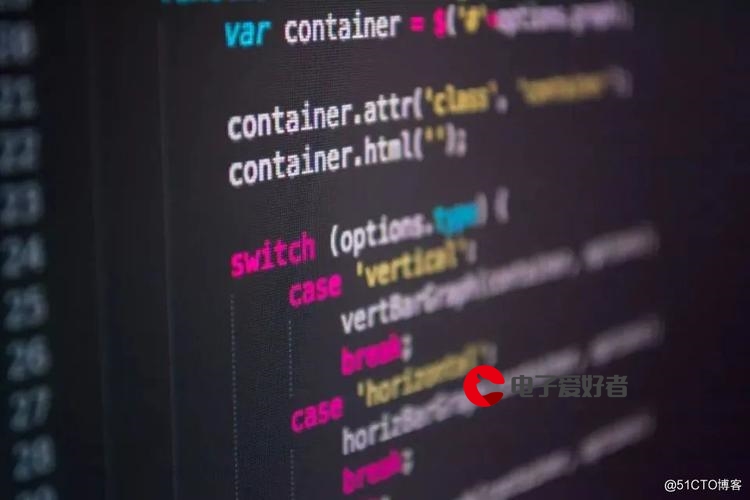







发布评论